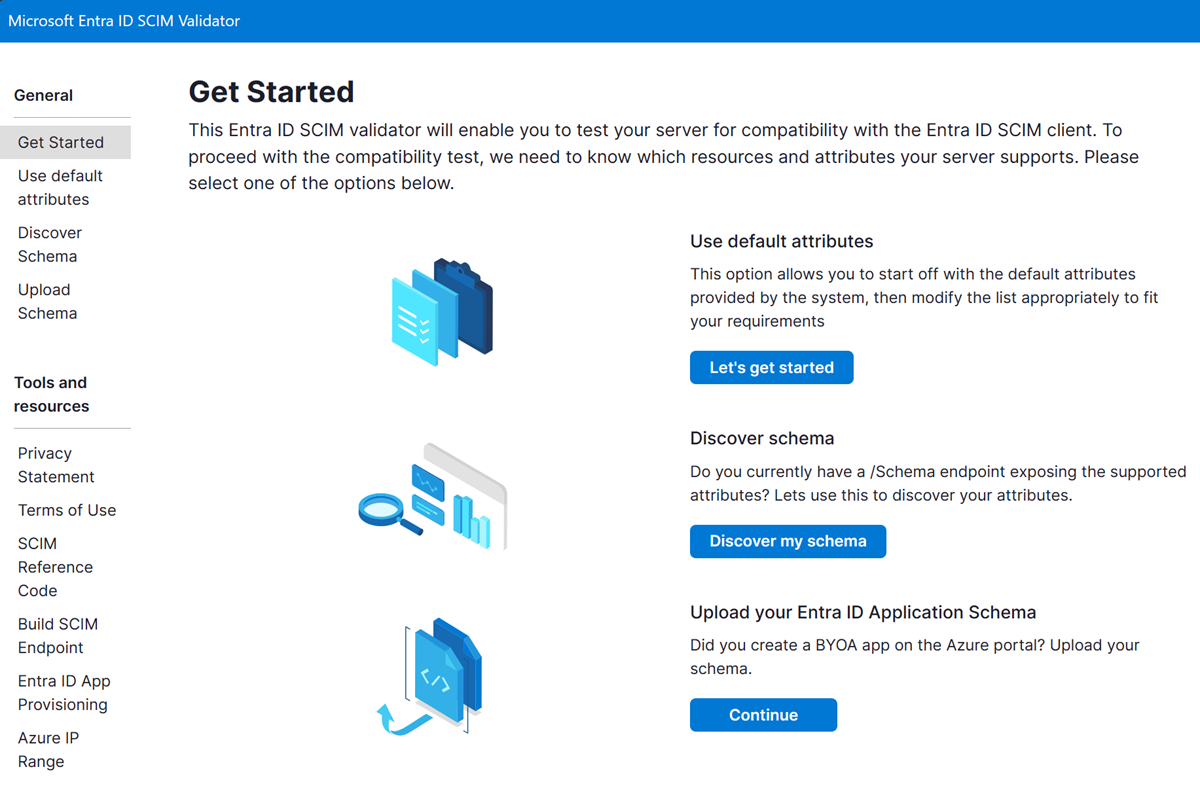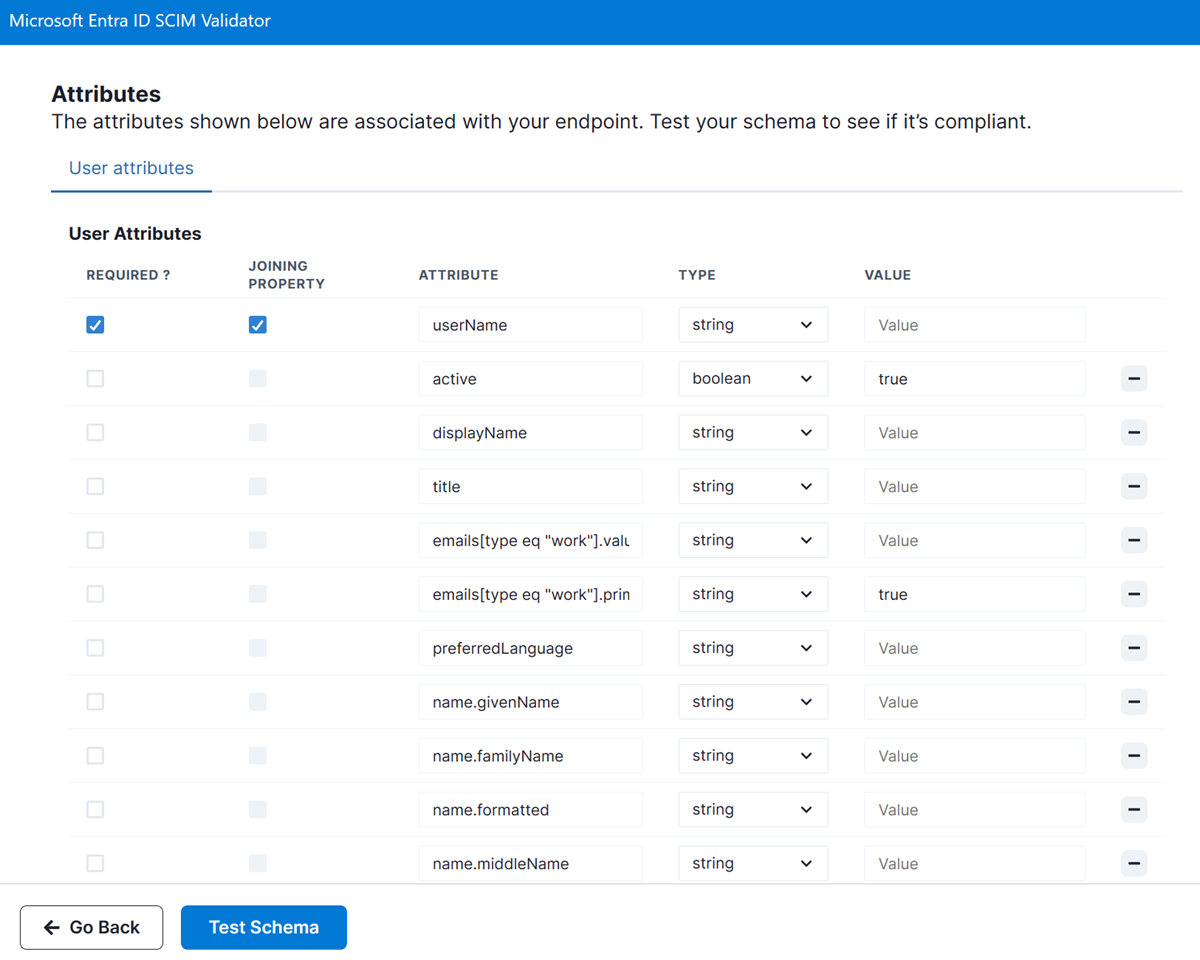Samouczek: weryfikowanie punktu końcowego SCIM
W tym samouczku opisano sposób używania modułu sprawdzania poprawności SCIM firmy Microsoft w celu sprawdzenia, czy serwer aprowizacji jest zgodny z klientem SCIM platformy Azure. Samouczek jest przeznaczony dla deweloperów, którzy chcą utworzyć serwer zgodny ze standardem SCIM w celu zarządzania tożsamościami za pomocą usługi aprowizacji Firmy Microsoft.
Z tego samouczka dowiesz się, jak wykonywać następujące czynności:
- Wybieranie metody testowania
- Konfigurowanie metody testowania
- Weryfikowanie punktu końcowego SCIM
Wymagania wstępne
- Konto Microsoft Entra z aktywną subskrypcją. Utwórz konto bezpłatnie.
- Punkt końcowy SCIM zgodny ze standardem SCIM 2.0 i spełnia wymagania dotyczące usługi aprowizacji. Aby dowiedzieć się więcej, zobacz Samouczek: opracowywanie i planowanie aprowizacji punktu końcowego SCIM w usłudze Microsoft Entra ID.
Wybieranie metody testowania
Pierwszym krokiem jest wybranie metody testowania w celu zweryfikowania punktu końcowego SCIM.
Otwórz przeglądarkę internetową i przejdź do modułu sprawdzania poprawności SCIM: https://scimvalidator.microsoft.com/.
Wybierz jedną z trzech opcji testu. Możesz użyć atrybutów domyślnych, automatycznie odnaleźć schemat lub przekazać schemat.
Użyj atrybutów domyślnych — system udostępnia atrybuty domyślne i modyfikuje je zgodnie z potrzebami.
Odnajdź schemat — jeśli punkt końcowy obsługuje /Schemas, ta opcja umożliwia narzędziu odnajdywanie obsługiwanych atrybutów. Zalecamy tę opcję, ponieważ zmniejsza obciążenie związane z aktualizowaniem aplikacji podczas jej kompilowania.
Przekaż schemat Firmy Microsoft Entra — przekaż schemat pobrany z przykładowej aplikacji w witrynie Microsoft Entra ID.
Konfigurowanie metody testowania
Po wybraniu metody testowania następnym krokiem jest jej skonfigurowanie.
- Jeśli używasz opcji atrybutów domyślnych, wypełnij wszystkie wskazane pola.
- Jeśli używasz opcji odnajdywania schematu, wprowadź adres URL i token punktu końcowego SCIM.
- Jeśli przekazujesz schemat, wybierz plik .json do przekazania. Opcja akceptuje plik .json wyeksportowany z przykładowej aplikacji w centrum administracyjnym firmy Microsoft Entra. Aby dowiedzieć się, jak wyeksportować schemat, zobacz Instrukcje: eksportowanie konfiguracji aprowizacji i wycofywanie do znanego dobrego stanu.
Uwaga
Aby przetestować atrybuty grupy, wybierz pozycję Włącz testy grupy.
- Edytuj atrybuty listy zgodnie z potrzebami zarówno dla typów użytkowników, jak i grup przy użyciu opcji "Dodaj atrybut" na końcu listy atrybutów i znaku minus (-) po prawej stronie.
- Wybierz właściwość dołączania zarówno z listy atrybutów użytkownika, jak i grupy.
Uwaga
Właściwość dołączania, znana również jako pasujący atrybut, jest atrybutem, którego zasoby użytkownika i grupy mogą być jednoznacznie odpytywane w źródle i dopasowane w systemie docelowym.
Weryfikowanie punktu końcowego SCIM
Na koniec należy przetestować i zweryfikować punkt końcowy.
Wybierz pozycję Test Schema (Schemat testu), aby rozpocząć test.
Przejrzyj wyniki z podsumowaniem testów z powodzeniem i niepowodzeniem.
Wybierz kartę Pokaż szczegóły i przejrzyj i rozwiąż problemy.
Kontynuuj testowanie schematu, dopóki wszystkie testy nie przejdą.
Używanie wyrażeń w modułach sprawdzania poprawności SCIM
Moduł sprawdzania poprawności SCIM obsługuje używanie wyrażeń do generowania żądanych wartości atrybutów.
Jak używać wyrażeń
- Przejdź do strony Atrybuty.
- Wprowadź żądane wyrażenie w kolumnie wartości atrybutu, który chcesz dostosować.
- Uruchamianie testu
Uwaga
Te wyrażenia działają zarówno dla atrybutów użytkownika, jak i grupy.
Dostępne wyrażenia
Poniższa tabela zawiera listę dostępnych wyrażeń
| Expression | Znaczenie | Przykład | Wynik |
|---|---|---|---|
| generateRandomString {liczba znaków ciągu} | Generowanie losowego ciągu z określoną liczbą znaków alfabetu | {%generateRandomString 6%}@contoso.com | CXJHYP@contoso.com |
| generateRandomNumber {liczba liczb} | Generowanie liczby losowej z określoną liczbą cyfr | {%generateRandomNumber 4%} | 8821 |
| generateAlphaNumeric {liczba znaków} | Generowanie losowego ciągu z kombinacją alfabetów i liczb z określoną liczbą znaków | {%generateAlphaNumeric 7%} | 59Q2M9W |
| generateAlphaNumericWithSpecialCharacters {Liczba znaków} | Generowanie losowego ciągu z kombinacją alfabetów, liczb i znaku specjalnego w oparciu o określoną liczbę znaków | {%generateAlphaNumericWithSpecialCharacters 8%}TEST | D385N05'TEST |
Możesz dodać wartości przed wyrażeniem lub po nim, aby osiągnąć żądany wynik, na przykład podczas dodawania wartości {% generateRandomString 6 %}@contoso.com do pola wartości atrybutu userName, wygeneruje nową wartość userName z każdym testem przy zachowaniu domeny contoso.com.
Czyszczenie zasobów
Jeśli w testach utworzono jakiekolwiek zasoby platformy Azure, które nie są już potrzebne, nie zapomnij ich usunąć.
Znane problemy z modułem sprawdzania poprawności SCIM firmy Microsoft
- Usuwanie nietrwałe (wyłącza) nie jest jeszcze obsługiwane.
- Format strefy czasowej jest generowany losowo i kończy się niepowodzeniem w przypadku systemów, które próbują je zweryfikować.
- Usunięcie atrybutów użytkownika poprawki może podjąć próbę usunięcia obowiązkowych/wymaganych atrybutów dla niektórych systemów. Takie błędy powinny być ignorowane.